各种路由器设置端口映射
- 格式:docx
- 大小:32.86 KB
- 文档页数:16
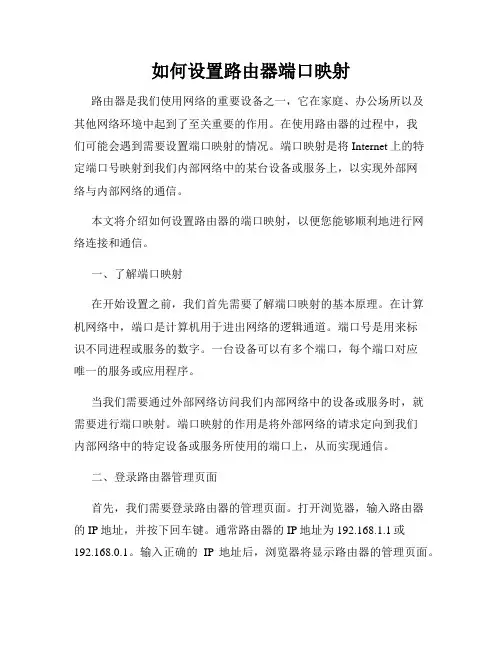
如何设置路由器端口映射路由器是我们使用网络的重要设备之一,它在家庭、办公场所以及其他网络环境中起到了至关重要的作用。
在使用路由器的过程中,我们可能会遇到需要设置端口映射的情况。
端口映射是将Internet上的特定端口号映射到我们内部网络中的某台设备或服务上,以实现外部网络与内部网络的通信。
本文将介绍如何设置路由器的端口映射,以便您能够顺利地进行网络连接和通信。
一、了解端口映射在开始设置之前,我们首先需要了解端口映射的基本原理。
在计算机网络中,端口是计算机用于进出网络的逻辑通道。
端口号是用来标识不同进程或服务的数字。
一台设备可以有多个端口,每个端口对应唯一的服务或应用程序。
当我们需要通过外部网络访问我们内部网络中的设备或服务时,就需要进行端口映射。
端口映射的作用是将外部网络的请求定向到我们内部网络中的特定设备或服务所使用的端口上,从而实现通信。
二、登录路由器管理页面首先,我们需要登录路由器的管理页面。
打开浏览器,输入路由器的IP地址,并按下回车键。
通常路由器的IP地址为192.168.1.1或192.168.0.1。
输入正确的IP地址后,浏览器将显示路由器的管理页面。
三、查找端口映射设置选项在路由器的管理页面中,我们需要找到端口映射设置选项。
不同品牌和型号的路由器界面可能有所不同,但一般都可以在"高级设置"、"端口映射"、"NAT设置"或类似的选项中找到相关设置。
四、添加端口映射规则在端口映射设置界面中,我们可以添加新的端口映射规则。
设置规则时,需要填写以下信息:1. 服务名称:为该端口映射规则指定一个易于辨识的名称,比如"Web服务器"或"FTP服务器";2. 内部IP地址:将请求定向至内部网络中的特定设备,需要填写该设备的IP地址;3. 内部端口:指定内部设备或服务所使用的端口号;4. 外部端口:指定外部网络访问设备或服务所使用的端口号;5. 协议:选择协议类型,一般有TCP、UDP和Both可选;6. 公网IP地址:如果您的网络拥有公网IP地址,则需要填写该地址。
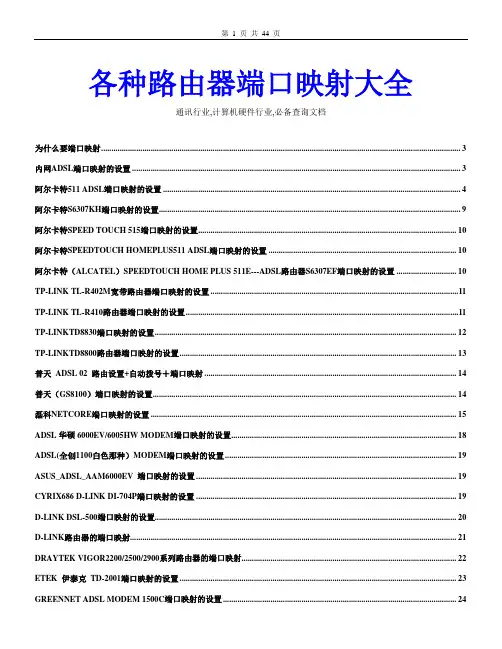
各种路由器端口映射大全通讯行业,计算机硬件行业,必备查询文档为什么要端口映射 (3)内网ADSL端口映射的设置 (3)阿尔卡特511 ADSL端口映射的设置 (4)阿尔卡特S6307KH端口映射的设置 (9)阿尔卡特SPEED TOUCH 515端口映射的设置 (10)阿尔卡特SPEEDTOUCH HOMEPLUS511 ADSL端口映射的设置 (10)阿尔卡特(ALCATEL)SPEEDTOUCH HOME PLUS 511E---ADSL路由器S6307EF端口映射的设置 (10)TP-LINK TL-R402M宽带路由器端口映射的设置 (11)TP-LINK TL-R410路由器端口映射的设置 (11)TP-LINKTD8830端口映射的设置 (12)TP-LINKTD8800路由器端口映射的设置 (13)普天ADSL 02 路由设置+自动拨号+端口映射 (14)普天(GS8100)端口映射的设置 (14)磊科NETCORE端口映射的设置 (15)ADSL 华硕 6000EV/6005HW MODEM端口映射的设置 (18)ADSL(全创1100白色那种)MODEM端口映射的设置 (19)ASUS_ADSL_AAM6000EV 端口映射的设置 (19)CYRIX686 D-LINK DI-704P端口映射的设置 (19)D-LINK DSL-500端口映射的设置 (20)D-LINK路由器的端口映射 (21)DRAYTEK VIGOR2200/2500/2900系列路由器的端口映射 (22)ETEK 伊泰克TD-2001端口映射的设置 (23)GREENNET ADSL MODEM 1500C端口映射的设置 (24)LINKSYS系列路由器的端口映射设置 (24)SPEEDTOUCH 500系列路由器端口映射的设置 (24)TENDA路由器的端口映射的设置 (25)TOPSTAR顶星TE-SR400路由器端口映射的设置 (25)UCOM友康系列路由器端口映射的设置 (26)ZTX中兴_ADSL_831 端口映射的设置 (26)贝尔6309端口映射的设置 (27)大亚DB108和102端口映射的设置 (27)合勤642 ADSL MODEM端口映射的设置 (28)HUAWEI MT800路由器端口映射的设置 (30)金宝(KINPO)A400端口映射的设置 (30)宽频蓝色小精灵端口映射的设置 (30)全向1680ADSL端口映射的设置 (31)上海贝电BD201路由端口映射的设置 (31)神州数码DCAD-6010RA ADSL路由端口映射的设置 (32)实达ADSL 2110EH端口映射的设置 (33)腾达TED8620端口映射的设置 (34)天邑_ADSL_HASB-100 端口映射的设置 (34)同维DSL699E2端口映射的设置 (35)伊泰克(E.TEK.TD)TD-2018猫的端口映射的设置 (36)中达通CT500路由端口映射的设置 (37)中兴白色卧式ADSL831端口映射的设置 (37)常见路由器初始帐号密码 (38)常见路由器缺省访问地址 (44)为什么要端口映射端口映射技术是建站过程中一项关键技术,如果网络情况是下面这样的:internet<--->adsl router<--->hub<--->web server internet<--->adsl modem<--->gateway<--->hub<--->web server.那么internet用户想浏览你的web server,80的请求只能到adsl router或gateway,就过不去了。
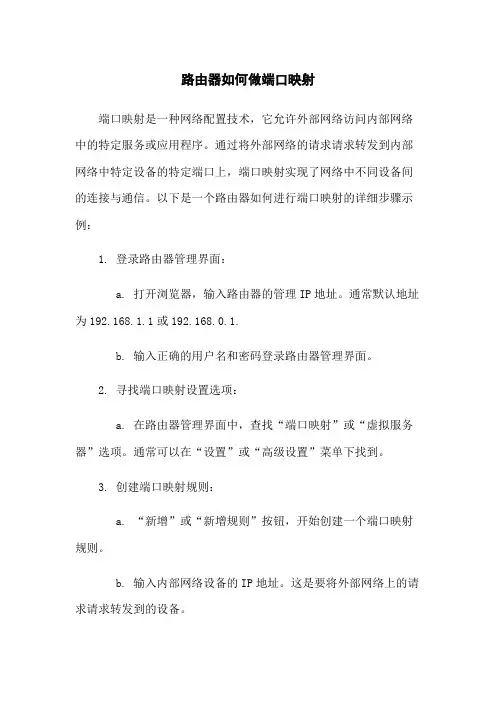
路由器如何做端口映射端口映射是一种网络配置技术,它允许外部网络访问内部网络中的特定服务或应用程序。
通过将外部网络的请求请求转发到内部网络中特定设备的特定端口上,端口映射实现了网络中不同设备间的连接与通信。
以下是一个路由器如何进行端口映射的详细步骤示例:1. 登录路由器管理界面:a. 打开浏览器,输入路由器的管理IP地址。
通常默认地址为192.168.1.1或192.168.0.1.b. 输入正确的用户名和密码登录路由器管理界面。
2. 寻找端口映射设置选项:a. 在路由器管理界面中,查找“端口映射”或“虚拟服务器”选项。
通常可以在“设置”或“高级设置”菜单下找到。
3. 创建端口映射规则:a. “新增”或“新增规则”按钮,开始创建一个端口映射规则。
b. 输入内部网络设备的IP地址。
这是要将外部网络上的请求请求转发到的设备。
c. 输入要映射的外部端口和内部端口。
外部端口是外部网络上访问的端口,内部端口是内部网络设备上运行服务的端口。
d. 选择协议类型:TCP、UDP或其他。
e. 根据需要,您可以选择启用或停用此规则。
4. 保存并应用设置:a. 确认设置信息无误后,“保存”或“应用”按钮以保存并应用新的端口映射规则。
b. 等待路由器重新启动或应用新的设置。
附件:本文档不涉及附件。
法律名词及注释:1. 端口映射:一种网络配置技术,允许外部网络访问内部网络中的特定服务或应用程序。
2. IP地址:Internet协议地址的缩写,用于标识网络中的每个设备。
3. TCP:传输控制协议的缩写,用于在网络上可靠地传输数据。
4. UDP:用户数据报协议的缩写,用于在网络上快速传输数据,但不保证可靠传输。
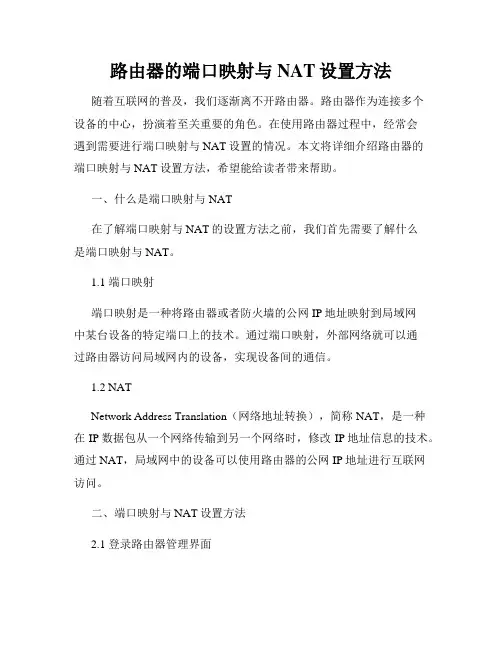
路由器的端口映射与NAT设置方法随着互联网的普及,我们逐渐离不开路由器。
路由器作为连接多个设备的中心,扮演着至关重要的角色。
在使用路由器过程中,经常会遇到需要进行端口映射与NAT设置的情况。
本文将详细介绍路由器的端口映射与NAT设置方法,希望能给读者带来帮助。
一、什么是端口映射与NAT在了解端口映射与NAT的设置方法之前,我们首先需要了解什么是端口映射与NAT。
1.1 端口映射端口映射是一种将路由器或者防火墙的公网IP地址映射到局域网中某台设备的特定端口上的技术。
通过端口映射,外部网络就可以通过路由器访问局域网内的设备,实现设备间的通信。
1.2 NATNetwork Address Translation(网络地址转换),简称NAT,是一种在IP数据包从一个网络传输到另一个网络时,修改IP地址信息的技术。
通过NAT,局域网中的设备可以使用路由器的公网IP地址进行互联网访问。
二、端口映射与NAT设置方法2.1 登录路由器管理界面在进行端口映射与NAT设置之前,首先需要登录路由器的管理界面。
通常情况下,我们可以在浏览器中输入默认网关的IP地址,在弹出的登录界面中输入正确的用户名和密码进行登录。
2.2 端口映射设置端口映射的设置方法因路由器品牌和型号而异,但大致步骤如下:步骤一:在路由器管理界面中找到“端口映射”或类似的选项,点击进入。
步骤二:选择“添加映射规则”或类似的选项,进行新的映射规则设置。
步骤三:填写映射规则的相关信息,包括外部端口和内部端口。
外部端口指的是互联网上对外服务的端口,而内部端口则是局域网设备的端口。
步骤四:保存设置并重启路由器,使端口映射生效。
2.3 NAT设置NAT的设置方法与端口映射类似,具体步骤如下:步骤一:在路由器管理界面中找到“NAT设置”或类似选项,点击进入。
步骤二:选择“开启NAT”或类似的选项,使NAT功能生效。
步骤三:根据个人需求,对NAT相关选项进行配置,如IP地址转换类型、端口转换等。
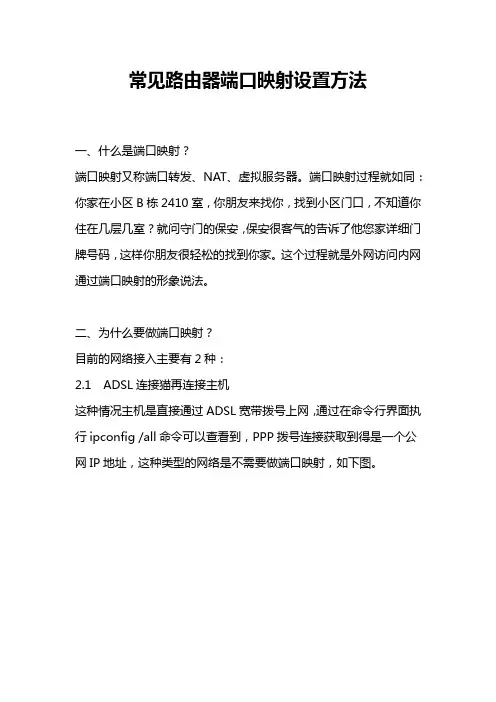
常见路由器端口映射设置方法一、什么是端口映射?端口映射又称端口转发、NAT、虚拟服务器。
端口映射过程就如同:你家在小区B栋2410室,你朋友来找你,找到小区门口,不知道你住在几层几室?就问守门的保安,保安很客气的告诉了他您家详细门牌号码,这样你朋友很轻松的找到你家。
这个过程就是外网访问内网通过端口映射的形象说法。
二、为什么要做端口映射?目前的网络接入主要有2种:2.1 ADSL连接猫再连接主机这种情况主机是直接通过ADSL宽带拨号上网,通过在命令行界面执行ipconfig /all命令可以查看到,PPP拨号连接获取到得是一个公网IP地址,这种类型的网络是不需要做端口映射,如下图。
2.2 ADSL通过路由器来进行拨号主机通过路由器来进行共享上网,这时主机获取到得通常会是一个192.168.x.x类型的局域网IP地址。
这种情况下,需要在路由器做端口映射,转发端口到对应的服务器上,如下图。
三、端口映射的设置方法3.1 常用服务端口号设置端口映射前需要清楚服务映射的端口是多少,下面列举了部分服务需要映射的默认服务端口号:网站:(TCP)80FTP文件传输:(TCP)21(控制端口)Telnet服务:(TCP)23SSH远程登录:(TCP)22微软远程桌面:(TCP)3389管家婆财务软件:(TCP)211 ,80 ,1433海康威视硬盘录像机:(TCP)80(WEB端口),8000(视频数据端口)大华硬盘录像机:(TCP)80(WEB端口),37777(视频数据端口)邮件服务: SMTP:(TCP)25, POP3:(TCP)110MSSQL数据库:(TCP)1433视频采集卡:不同厂家所用的默认端口均不一样,例如:5050 、8000 9000-9002 、37777等。
3.2常见路由器端口映射设置方法◆Tp-link路由器(以Tp-link R460为例)浏览器输入Tp-link管理地址,一般默认是192.168.1.1或者192.168.0.1(以路由器背面书写的地址为准),输入用户名和密码进来管理页面。
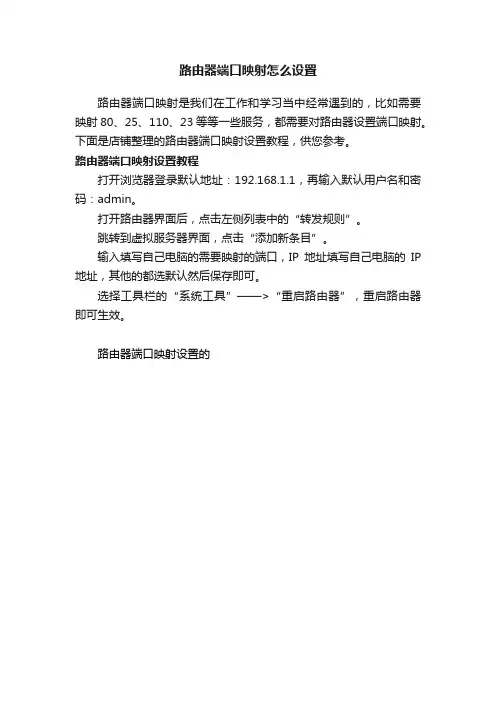
路由器端口映射怎么设置
路由器端口映射是我们在工作和学习当中经常遇到的,比如需要映射80、25、110、23等等一些服务,都需要对路由器设置端口映射。
下面是店铺整理的路由器端口映射设置教程,供您参考。
路由器端口映射设置教程
打开浏览器登录默认地址:192.168.1.1,再输入默认用户名和密码:admin。
打开路由器界面后,点击左侧列表中的“转发规则”。
跳转到虚拟服务器界面,点击“添加新条目”。
输入填写自己电脑的需要映射的端口,IP地址填写自己电脑的IP 地址,其他的都选默认然后保存即可。
选择工具栏的“系统工具”——>“重启路由器”,重启路由器即可生效。
路由器端口映射设置的。
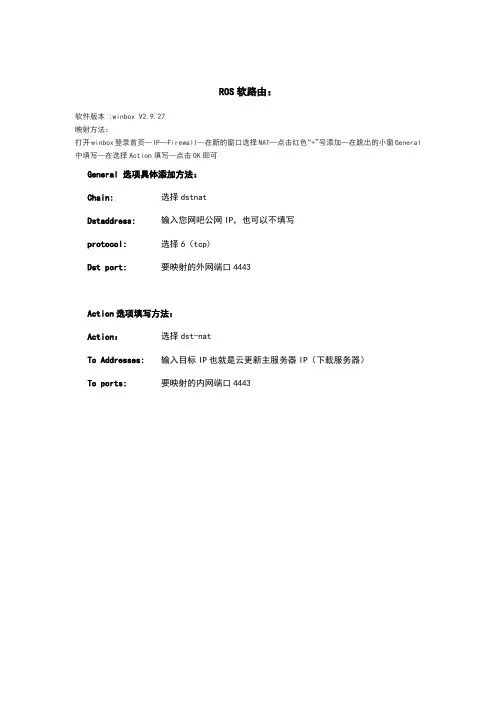
ROS软路由:软件版本 :winbox V2.9.27映射方法:打开winbox登录首页—IP—Firewall—在新的窗口选择NAT—点击红色“+”号添加—在跳出的小窗General 中填写—在选择Action填写—点击OK即可General 选项具体添加方法:Chain:选择dstnatDstaddress: 输入您网吧公网IP,也可以不填写protocol: 选择6(tcp)Dst port:要映射的外网端口4443Action选项填写方法:Action:选择dst-natTo Addresses:输入目标IP也就是云更新主服务器IP(下载服务器)To ports:要映射的内网端口4443流控大师8.1映射方法:打开登录路由首页—路由管理—防火墙—端口映射—新增端口映射—填写映射内容—保存规则填写方法网络接口:选择使用的网口协议类型: TCP对外端口: 4443对内IP:云更新下载服务器IP对内端口:和外部端口一致4443,留空表示和外部端口一致备注:方便识别简单描述一下启用:打勾维盟(WayOS)映射方法:打开登录路由首页—点击端口映射—子选项端口映射—右边窗口填写规则—点添加—提交设置—保存设置规则填写方法:激活:勾选描述:如方便识别简单描述一下协议: TCP源地址限制:网吧有多个外网IP如双线的可以指定一个IP,无固定IP或只有一个IP的可以留空外网端口: 4443内部端口:和外部端口一致4443内部地址:云更新下载服务器IP网口设置: ALL 如果是多个wan口的可以指定海蜘蛛V8映射方法:打开登录路由首页—防火墙—端口映射—新增规则—填写映射内容—保存设置规则填写方法名称:方便识别简单描述一下优先级: 1协议类型: TCP对外端口: 4443对外IP:所有外网IP对内端口:和外部端口一致4443对内IP: 云更新下载服务器IP 备注:方便识别简单描述一下状态:激活海蜘蛛V3.2.9映射方法:登录路由首页—防火墙—端口映射的规则设置—点击新增映射规则—填写映射内容—提交修改。
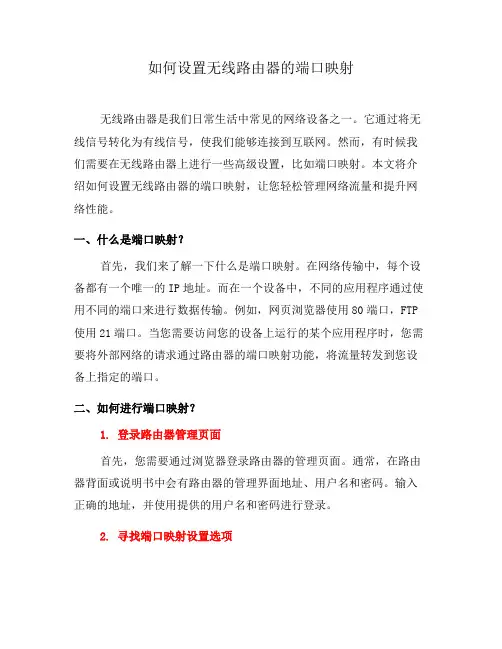
如何设置无线路由器的端口映射无线路由器是我们日常生活中常见的网络设备之一。
它通过将无线信号转化为有线信号,使我们能够连接到互联网。
然而,有时候我们需要在无线路由器上进行一些高级设置,比如端口映射。
本文将介绍如何设置无线路由器的端口映射,让您轻松管理网络流量和提升网络性能。
一、什么是端口映射?首先,我们来了解一下什么是端口映射。
在网络传输中,每个设备都有一个唯一的IP地址。
而在一个设备中,不同的应用程序通过使用不同的端口来进行数据传输。
例如,网页浏览器使用80端口,FTP 使用21端口。
当您需要访问您的设备上运行的某个应用程序时,您需要将外部网络的请求通过路由器的端口映射功能,将流量转发到您设备上指定的端口。
二、如何进行端口映射?1. 登录路由器管理页面首先,您需要通过浏览器登录路由器的管理页面。
通常,在路由器背面或说明书中会有路由器的管理界面地址、用户名和密码。
输入正确的地址,并使用提供的用户名和密码进行登录。
2. 寻找端口映射设置选项一旦成功登录到路由器管理页面,您需要找到端口映射或端口转发等设置选项。
这通常会在网络设置或高级设置中。
具体位置可能因路由器品牌和型号而异。
3. 添加端口映射规则进入端口映射设置页面后,您会看到已存在的映射规则,如果有的话。
要添加新的映射规则,您需要点击某个按钮,如“新增规则”或“添加映射”等,然后填写相关信息。
一般需要填写的信息有:- 服务名称:给此规则一个易于理解的名称,以便以后查找和管理。
- 外部端口范围:您希望外部用户连接您的设备时使用的端口范围。
例如,如果您希望使用8080端口,只需填写8080。
- 内部IP地址:将流量转发到哪台设备上。
填写您设备的局域网IP地址。
- 内部端口:您设备上运行应用程序的端口号。
例如,如果应用程序使用的是80端口,就填写80。
4. 保存设置并重启路由器完成上述步骤后,记得点击保存设置。
然后,您可能需要重新启动路由器以使设置生效。
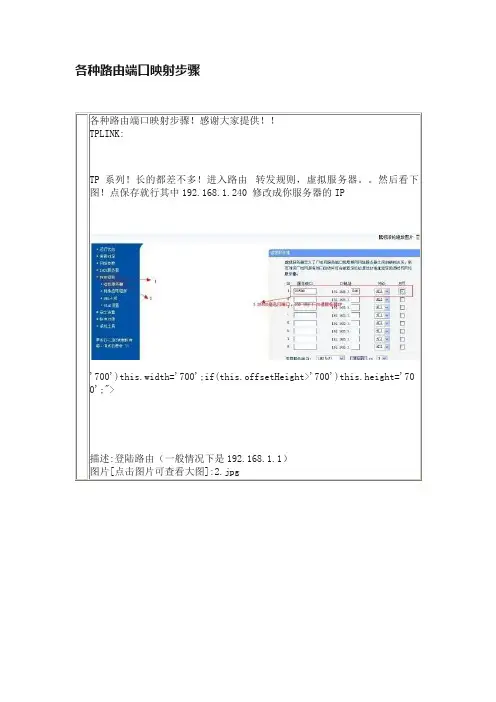
各种路由端口映射步骤各种路由端口映射步骤!感谢大家提供!!TPLINK:TP系列!长的都差不多!进入路由转发规则,虚拟服务器。
然后看下图!点保存就行其中192.168.1.240 修改成你服务器的IP'700')this.width='700';if(this.offsetHeight>'700')this.height='70 0';">描述:登陆路由(一般情况下是192.168.1.1)图片[点击图片可查看大图]:2.jpg'700')this.width='700';if(this.offsetHeight>'700')this.height='70 0';">描述:输入账号密码点转发规则添加新条目图片[点击图片可查看大图]:3.jpg'700')this.width='700';if(this.offsetHeight>'700')this.height='70 0';">描述:服务端口号:输入26501 IP输入你服务器内网IP 保存重启图片[点击图片可查看大图]:4.jpg'700')this.width='700';if(this.offsetHeight>'700')this.height='70 0';">'700')this.width='700';if(this.offsetHeight>'700')this.height='70 0';">图片[点击图片可查看大图]:2.jpg'700')this.width='700';if(this.offsetHeight>'700')this.height='70 0';">地板发表于: 2009-09-26只看该作者┊小中大D—link路由设置-端口映射方法这个基本差不多图片[点击图片可查看大图]:1.jpg'700')this.width='700';if(this.offsetHeight>'700')this.height='70 0';">图片[点击图片可查看大图]:2.jpg'700')this.width='700';if(this.offsetHeight>'700')this.height='70 0';">'700')this.width='700';if(this.offsetHeight>'700')this.height='70 0';">图片[点击图片可查看大图]:2.jpg'700')this.width='700';if(this.offsetHeight>'700')this.height='70 0';">图片[点击图片可查看大图]:3.jpg'700')this.width='700';if(this.offsetHeight>'700')this.height='700';">图片[点击图片可查看大图]:4.jpg'700')this.width='700';if(this.offsetHeight>'700')this.height='70 0';">NBR3000NBR3000图片[点击图片可查看大图]:1.jpg'700')this.width='700';if(this.offsetHeight>'700')this.height='70 0';">6楼发表于: 2009-09-26只看该作者┊小中大MONOWALL软路由端口映射步骤MONOWALL软路由端口映射步骤描述:登陆路由WEB管理图片[点击图片可查看大图]:1.jpg'700')this.width='700';if(this.offsetHeight>'700')this.height='70 0';">描述:2,点击NAT》添加规则图片[点击图片可查看大图]:2.jpg'700')this.width='700';if(this.offsetHeight>'700')this.height='70 0';">描述:3,填写规则,除了讯闪服务器IP按自己实际地址添加外。
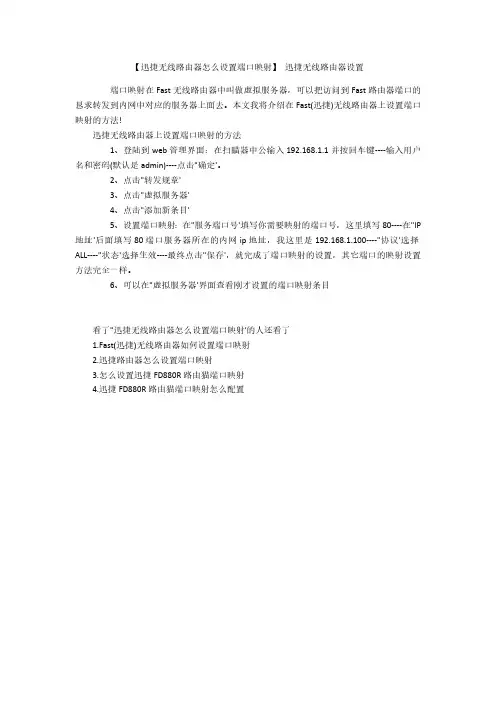
【迅捷无线路由器怎么设置端口映射】迅捷无线路由器设置
端口映射在Fast无线路由器中叫做虚拟服务器,可以把访问到Fast路由器端口的恳求转发到内网中对应的服务器上面去。
本文我将介绍在Fast(迅捷)无线路由器上设置端口映射的方法!
迅捷无线路由器上设置端口映射的方法
1、登陆到web管理界面:在扫瞄器中公输入192.168.1.1并按回车键----输入用户名和密码(默认是admin)----点击"确定'。
2、点击"转发规章'
3、点击"虚拟服务器'
4、点击"添加新条目'
5、设置端口映射:在"服务端口号'填写你需要映射的端口号,这里填写80----在"IP 地址'后面填写80端口服务器所在的内网ip地址,我这里是192.168.1.100----"协议'选择ALL----"状态'选择生效----最终点击"保存',就完成了端口映射的设置,其它端口的映射设置方法完全一样。
6、可以在"虚拟服务器'界面查看刚才设置的端口映射条目
看了"迅捷无线路由器怎么设置端口映射'的人还看了
1.Fast(迅捷)无线路由器如何设置端口映射
2.迅捷路由器怎么设置端口映射
3.怎么设置迅捷FD880R路由猫端口映射
4.迅捷FD880R路由猫端口映射怎么配置。

路由器端口映射设置在现代网络中,路由器端口映射是一项重要的功能,它允许我们在内部网络设备与外部网络之间建立连接。
通过端口映射,我们可以实现从互联网访问本地设备的需求,例如远程桌面、FTP、游戏服务器等。
在本文中,我们将介绍如何设置路由器的端口映射功能。
一、了解路由器端口映射在开始设置之前,我们首先需要了解一些基本概念。
路由器端口映射实质上是一种网络地址转换(NAT)技术。
NAT可以将内部网络的私有IP地址映射为公共IP地址,从而实现互联网访问。
在端口映射中,我们通过指定外部端口和内部IP地址及端口的对应关系,将外部请求转发到内部网络设备。
二、登录路由器管理界面首先,我们需要登录路由器的管理界面。
打开浏览器,在地址栏输入路由器的默认管理地址,通常是192.168.1.1或192.168.0.1,然后按下回车键。
输入正确的用户名和密码,以登录路由器管理界面。
三、查找端口映射设置在管理界面中,我们需要查找并进入端口映射设置页面。
具体位置因不同品牌的路由器而异,通常可在“高级设置”、“网络设置”或“端口映射”等菜单中找到。
进入对应的页面后,我们可以看到已有的端口映射规则(如果有的话)。
四、添加端口映射规则接下来,我们可以添加新的端口映射规则,以满足我们的需求。
在设置页面中,可以看到一些选项,如“协议类型”、“外部端口”、“内部IP地址”和“内部端口”等。
1. 协议类型:常见的协议类型有TCP和UDP,根据具体应用需求选择对应的协议。
2. 外部端口:指定从互联网访问时的端口号,可以根据需要自行设置。
3. 内部IP地址:输入需要映射的设备的IP地址,确保输入正确且设备已连接到路由器网络。
4. 内部端口:指定内部设备上的应用程序服务端口号,确保与设备上的服务端口一致。
在填写完相关信息后,点击“保存”或“应用”以提交新的端口映射规则。
确保规则保存成功后,我们就可以通过外部网络访问内部设备了。
五、验证端口映射为了确保端口映射设置成功,我们可以进行一些验证。
常用由路由器端口映射常用的路由器端口映射设置模板范本:1. 概述路由器端口映射是一种网络配置技术,允许外部网络访问内部网络上的特定服务或者应用程序。
本文档将详细介绍在常见的路由器上如何进行端口映射设置。
2. 路由器登录首先,通过浏览器登录路由器管理界面。
通常情况下,可以在浏览器中输入“192.168.1.1”或者“192.168.0.1”作为路由器管理界面的地址,具体地址可能因不同路由器型号而有所不同。
输入正确的地址后,输入用户名和密码进行登录。
3. 查找内网IP地址在进行端口映射之前,需要知道内网中要映射的设备的IP地址。
在路由器管理界面,可以找到一个用于查看连接到路由器的设备列表的功能。
找到目标设备的名称或者MAC地址,并获得与之关联的IP地址。
4. 创建端口映射规则在路由器管理界面中,找到“端口映射”或者类似的选项,进入配置页面。
根据需要创建新的端口映射规则。
4.1 指定外部端口输入要映射的外部端口号。
这是外部网络上的端口号,用于访问内网服务。
4.2 指定内部IP地址和端口输入在第3节中找到的内网设备的IP地址,并指定要映射的内部端口号。
内部端口号是内网设备上提供服务的端口号。
4.3 选择协议类型根据内网服务的类型,选择合适的协议类型,通常为TCP或者UDP。
4.4 保存并应用设置完成端口映射规则的配置后,保存或者应用按钮,使设置生效。
5. 测试端口映射在完成端口映射配置后,可以使用外部网络访问指定的外部端口来测试是否成功映射到内网设备上。
可以使用在第4节中指定的协议类型以及外部端口号来测试。
6. 附件本文档没有涉及任何附件。
7. 法律名词及注释无。
路由器怎么做端⼝映射?路由器端⼝映射的设置⽅法
由于现在IP资源越来越匮乏,很多公司都没办法申请到属于⾃⼰的公⽹Ip.没有多余的IP可以通过端⼝映射功能,来实现内⽹服务器对外提供服务。
共⽤⼀个IP的问题,那么路由器该怎么做端⼝映射呢?下⾯我们就来看看详细的教程。
⼀、准备⼯作
1、先确认需要映射的服务器的ip,如命令提⽰符输⼊ ipconfig
2、登录路由器,查找登录路由器的地址,⼀般就是⽹关地址。
3、确认公⽹IP,登录路由器之后找到⽹络参数设置。
⼆、怎么做端⼝映射?
1、找到路由器之后,找到⽹络配置的防⽕墙,找到nat配置
5、点击端⼝映射栏⽬,添加新建⼀个规则
6、如图,设置端⼝映射需要映射的内外IP(刚刚查看的IP)和端⼝号
7、添加需要所有需要映射的端⼝号,如下列表
8、dmz区域。
如果要映射所有的端⼝,可以直接把这个地址加到dmz区域设置。
9、测试端⼝映射。
打开命令提⽰符,通过telnet命令来测试映射的端⼝是不是好了。
以上就是路由器端⼝映射的设置⽅法,希望⼤家喜欢,请继续关注。
路由器设置端口映射的步骤路由器是现代网络中不可或缺的设备之一,它可以帮助我们将互联网连接到我们的家庭或办公网络中。
除了基本的连接功能,路由器还可以提供一些高级功能,如端口映射。
端口映射是一种将外部网络与内部网络中的特定端口进行绑定的方法,允许外部网络访问内部网络的设备或服务。
在本文中,我们将介绍路由器设置端口映射的详细步骤。
第一步:了解内部网络设备的IP地址在设置端口映射之前,我们首先需要了解我们要映射的设备的IP 地址。
获取设备的IP地址有几种方法,其中一种简单的方法是通过进入设备的网络设置界面来查找。
在大多数情况下,设备的IP地址可以在网络设置或系统设置选项中找到。
确保记录下设备的IP地址,因为我们将在后续步骤中使用它。
第二步:进入路由器管理界面要设置端口映射,我们需要进入路由器的管理界面。
打开您喜欢的任何Web浏览器,然后在地址栏中键入路由器的IP地址。
通常,这个IP地址可以在路由器的用户手册中找到。
在输入完IP地址后,按下回车键访问路由器的管理界面。
第三步:登录路由器在进入路由器管理界面后,您可能需要进行身份验证才能访问和修改设置。
输入您配置的用户名和密码,然后点击登录按钮。
如果您没有更改过默认的用户名和密码,您可以在路由器的用户手册或官方网站上找到默认的登录凭据。
第四步:找到端口映射设置一旦成功登录到路由器管理界面,您需要找到端口映射设置。
这通常被称为“端口转发”,“NAT”或“虚拟服务器”等选项,具体取决于您所使用的路由器品牌和型号。
导航到相应的选项可能需要一些时间,因此耐心查找或使用管理界面的搜索功能。
第五步:添加端口映射规则一旦找到端口映射设置,您将看到一个空白的表格或类似的界面,可以添加端口映射规则。
点击“添加新规则”或类似的按钮,然后填写以下信息:1. 外部端口范围:这是外部网络要使用的端口范围。
您可以指定单个端口(例如80)或范围(例如8000-8080),具体取决于您要映射的设备或服务。
路由器端口映射教程在网络中,路由器是连接多个设备并转发数据的关键设备之一。
对于一些特定的网络应用,需要通过端口映射来使得外部网络能够访问我们的内部设备。
本文将为您介绍路由器端口映射的基本原理和实际操作步骤。
一、端口映射的原理路由器端口映射的原理是将外部网络的请求转发到内部网络的指定设备上。
在网络通信中,每个设备都有自己的IP地址和端口号。
IP地址用于标识设备的位置,而端口号则用于标识设备上具体的网络应用。
当外部网络向路由器发起请求时,请求将带有目标IP地址和端口号。
路由器通过查看请求的目标端口号,将请求转发到内部网络的相应设备上。
这个过程就是端口映射的基本原理。
二、设置端口映射的步骤为了设置端口映射,我们需要进入路由器的管理界面,并按照以下步骤进行配置。
1. 打开浏览器,输入路由器的管理地址。
通常为192.168.1.1或192.168.0.1,具体地址请查看路由器的说明书。
2. 输入正确的用户名和密码登录路由器的管理界面。
3. 在管理界面中找到“端口映射”或类似的选项。
不同的路由器品牌和型号可能有所不同,但通常会提供此选项。
4. 点击“新增映射”或类似的按钮。
在新建端口映射的界面中填写以下信息:- 内部IP地址:需要映射的设备在内部网络的IP地址。
- 内部端口号:设备上需要映射的网络应用的端口号。
- 外部端口号:外部网络访问时使用的端口号,可以根据需要进行设置。
- 协议:选择所需的协议,通常是TCP或UDP。
- 备注:可选,填写对该映射规则的描述信息。
5. 点击“保存”或类似的按钮,完成端口映射的配置。
三、端口映射的应用举例通过端口映射,我们可以实现以下几个常见的应用:1. 远程访问:如果您在家中有一台连接到路由器的电脑,您可以通过设置端口映射,实现在外出时通过互联网远程访问家中电脑。
只需要将远程桌面应用的端口号映射到家中电脑的IP地址上即可。
2. 文件共享:如果您在内部网络中共享了一些文件夹,并希望外部网络能够访问这些共享文件,可以设置端口映射。
ER系列路由器怎么配置端口映射
ER系列路由器是国内市场上常见的企业网出口路由器。
而有很多人不知道如果将自己内部的服务器通过这款路由器配置端口映射发布到公网,供其他人访问。
具体请看下面店铺整理的方法!
ER系列路由器配置端口映射的方法
在浏览器中输入路由器的ip地址,登录到路由器中。
路由器的初始ip地址为192.168.1.1 用户名密码均为admin
依次选择“高级设置”-“地址转换”-“虚拟服务器”
点击下方新增,会出现添加虚拟服务页面。
假如我想发布内网ip 地址为192.168.100.254电脑上的htp服务(默认端口为80)到公网上,那么如何填写如图。
你如果要发布其他端口,依次替换就可以了。
最后点击确定后,你在查看的话,就会发现在页面中有你新增的条目。
如图
大家可能还会问上面的DMZ重定向是怎么回事,这个只要选择“重定向到DMZ主机”并输入内网ip地址,应用后。
只要从外网访问你这台路由器的端口号不在下面的端口映射表中的条目,路由器就会将这个数据包发送到你的DMZ主机。
你可以理解成一个一对一ip 映射了。
实际环境这样做是非常不安全的,DMZ主机就相当于公网ip 直接连接到公网上。
只在特殊情况下使用,使用完就关闭
END。
路由器端口映射怎么设置呢路由器端口映射怎么设置呢一、端口映射作用在介绍路由器端口映射的作用之前,鸿哥觉得大家有必要先了解下,使用路由器上网后,存在的一个问题。
当家里的电脑使用路由器上网后,在Internet上的其它电脑、手机等网络设备,将无法直接访问你电脑中的数据。
如果你电脑中某个软件、程序或者是文件,需要让Internet上的其他用户访问,那么可以通过在路由器中设置端口映射功能。
路由器中设置端口映射的主要作用,就是让Internet上的其他用户,可以访问你路由器下面电脑中的数据(软件、文件)。
路由器中设置好端口映射后,可以让Internet上的其他用户,先访问你路由器WAN接口的IP地址,路由器会自动把访问请求,转发到事先设置好的电脑上面。
二、确定映射端口号鸿哥自己以前上班的时候,喜欢在办公室远程连接家里的电脑,当然了家里的电脑是没有关机的,电脑一直处于开机状态。
然后呢,我就在路由器中设置了端口映射,映射的端口号是3389。
因为要远程连接电脑,需要先在电脑中启用:远程桌面连接这个功能,而远程桌面连接所使用的端口号是:3389上面啰嗦这么多,主要目的.是希望大家在设置之前,先弄清楚你需要映射的端口号到底是多少,这个问题鸿哥是帮不了你的。
如果你不清楚自己使用软件、程序或者服务的端口号,你可以百度进行查询,或者咨询你的软件提供商。
三、固定电脑IP地址电脑连接路由器上网的时候,默认是从路由器上自动获取一个IP 地址。
也就说,电脑的IP地址,是由路由器提供的。
电脑自动从路由器获取的IP地址,会经常发生变化。
如果电脑的IP地址经常变化,会导致路由器中端口映射规则失效。
所以,配置路由器中端口映射之前,需要先把自己电脑IP地址固定下来。
可以打开电脑中“本地连接”,手动设置电脑IP地址。
不知道如何设置电脑固定IP地址的用户,可以点击阅读下面的教程:电脑固定IP地址设置方法注意问题:对于电脑中固定IP地址参数,需要根据路由器的LAN口地址来确定。
各种路由器,内网映射外网大全 2009-04-04 18:06 各种ADSL MODEM端口影射
端口映射技术是建站过程中一项关键技术,本次我们通过在论坛征集来自众多建站高手提供的各种不同品牌ADSL MODEM端口映射设置方法和相关应用参数介绍。整理成一份完整的文档资料供更多需要建站的用户参考。在此特别鸣谢提供资料及信息的朋友们!
什么情况下需要做端口映射? 如果网络情况是下面这样的: internet<--->adsl router<--->hub<--->web server internet<--->adsl modem<--->gateway<--->hub<--->web server
那么internet用户想浏览你的web server,80的请求只能到adsl router或gateway,就过不去了。你就要做一个转发,让80请求到adsl router或gateway后,达到web server,那web server才有可能回应,并返回给你正确内容。这就是端口转发,也叫端口映射。
以下为部分路由器基于Web管理界面的访问地址: 1. DLINK出厂定义的路由器地址是192.168.0.1 2. Linksys出厂定义的路由器地址是192.168.1.1 3. 3com出厂定义的路由器地址是192.168.2.1 4. 微软出厂定义的路由器地址是192.168.2.1 5. Netgear出厂定义的路由器地址是192.168.1.1 6. asus出厂定义的路由器地址是192.168.1.1
上面几个是厂家定义地址,如果是带有猫的路由,地址不一定一样。不同厂商的产品也有可能有些差别。例如speedtouch的出厂定义是10.0.0.138,更多型号设备管理界面访问地址,用户可参考产品说明书或者登陆相关产品官方网站了解。
以下为在本介绍文档中出现的设备:TP-LINK TD-8800 TP-Link TD8830 TP-LINK TL-R410 Cyrix686 D-Link DI-704P D-Link DSL-500 阿尔卡特(ALCATEL) S6307KH 合勤 642R GREENNET 1500c 腾达(TENDA)TED 8620 阿尔卡特(ALCATEL) 511E--S6307EF Speedtouch 500系列 顶星(Topstar)TE-SR400 伊泰克(eTEK) TD-2001 宽频蓝色小精灵 全向 1680ADSL 金宝(kinpo)A400 贝尔 6309 实达 2110EH 神州数码DCAD-6010RA 磊科 NetCore
TP-LinkTD8800参数应用说明 以架设web server为例,路由器内网地址192.168.1.1,web server的内网地址为192.168.1.2: 首先登陆路由器Web管理界面: 在服务表单单击网络地址转换,在NAT Option选择NAT Rule Entry。点击添加,并填入相应参数。请参照下图:
设置完成后点击提交就行了。 具体参数说明如下:
Rule Flavor:规则种类。 Basic Rule:提供保留IP到WAN IP的地址翻译,但是端口不发生变化。 Filter Rule:象Basic Rule一样提供保留IP到公网IP的转换,但是这种翻译只有当本地相应IP发出访问特定IP和特定服务(Web/FTP)时才发生。 NAPT Rule:系统的出厂缺省设置。这种设置将局域网的保留IP地址和端口翻译为公网的单一IP地址和在NAT全局配置中规定的端口。这种方式提供对LAN的最安全的保护。 Bimap Rule:此方式将局域网中的某台PC(IP)完全透明对应到公网的IP,这样许多复杂的应用如MSN话音,网络游戏可以在这台PC正常运行。 RDR Rule:通过地址和端口的配置,使Internet上的用户可以通过访问路由器的广域网IP来访问内部网络提供的诸如Web Server或FTP Server服务。 Pass Rule:尽管很多设定的规则会翻译局域网保留IP到公网IP,但可以通过设置PASS rule将某些固定IP不能翻译为WAN IP。 Rule ID:判断地址翻译规则的序号,最小的序号最先执行,如有规则符合,不再向更高的ID判断执行。 IF Name:请选择相应的广域网接口,如PPP,1483B等。协议:选择相应协议(TCP/UDP/ICMP等)。 Local:地址 From: 使用规则的本地IP起始值,如果选择全部则填0.0.0.0。 Local:地址 To: 使用规则的本地IP终结值,如果是单一IP,填入IP起始值。如果选择全部则填255.255.255.0。 Global:地址 From: 不用修改。 Global:地址 To: 不用修改。 目的端口起始值:目标IP的端口起始值。 目的端口终止值:目标IP的端口终结值。 Local端口:本地IP端口。
TOP TP-LinkTD8830端口映射配置 配置过程: 在IE地址栏中输入“192.168.10.200”(该设备更改了默认IP地址)并“回车”,在弹出的登录对话框中输入默认管理用户名和密码“root”进入管理界面。并在管理界面左侧的菜单栏中选择“Basic Config→PAT”,进入端口映射配置对话框。在该对话框中,点击“Add”按钮添加新的映射项目。
1.在“Protocol”(协议)栏中,我们可以选择两种协议:TCP和UDP。由于Web服务和FTP服务均采用TCP/IP协议,因此保留默认设置TCP。
2.在“Interface”(接口类型)栏中,默认值为“LAN”,我们还可以选择ATM1、ATM2,一直到ATM8。在此我们选择ATM1(千万不要选择LAN,否则映射无法成功)。
3.“Service Name”是用来标示该映射的类别的,可以任意输入,例如要配置FTP映射时就输入“ftp”。 4.在“Port Number”(端口号)栏中,填写ADSL MODEM为各种服务开启的端口,建议采用各种服务的默认端口,例如要映射FTP服务,就直接输入21端口。这样可以方便访问者的访问。如果不采用各种服务的默认端口,则访问者必须采用IP地址+端口号的形式来对发布出去的服务进行访问。假设现在ADSL MODEM的公有IP地址为218.70.130.155,但为FTP服务开启的端口不是21,而是8021,则来自Internet的访问者必须通过“FTP://218.70.130.155:8021”来访问该FTP服务。
5.“Server IP Address”是指架设服务器的计算机的私有IP地址。本例中,FTP服务器和Web服务器的IP地址即为192.168.10.111。
6.“Server Port Number”指的是服务器为自己的服务开启的端口,本例中FTP服务器和Web服务器都采用了各自对应的默认端口:21和80
映射项目添加完毕后,点击“Finish”按钮完成设置。然后选择左侧菜单栏中的“Save & Restart”,在弹出的对话框中先点击“Save”按钮保存设置,然后点击“Restart”按钮重新启动ADSL MODEM(注意:一定要按照这个顺序来!否则刚才进行的配置不会被保存)。 ADSL MODEM重启完毕后,Internet用户就可以直接通过ADSL MODEM的公有IP地址访问“内部”的计算机架设的各种服务了。
TOP TP-LINK TL-R410 以架设web server为例:路由器内网ip192.168.1.1,web server的内网地址为192.168.1.50;
1.首先登陆到路由器的Web管理界面. 2.点击左边"转发规则"前面的"+"号. 3.在展开的菜单里面点击"虚拟服务器". 4.在右边服务端口下面填"80",ip地址下面填"50",协议选择"TCP",最后别忘了在"启用"下面打勾.
5. 点"保存"之后就可以了. 具体情况请参照下图: TOP Cyrix686 D-Link DI-704P
补充: 对于DLINK用户(特别用EMULE的),我还需提醒,如果你用EMULE是路由器频繁重启,断线,下载速度慢,表明你的路由器正在受到攻击。我跟DLINK的技术人员取得联系,他们表示DLINK目前的防火墙还抵挡不了这种IGMP攻击包(这不单是DLINK的问题,几乎所有的家用路由器都有这个问题),问他们是否可以 在新的FIRMWARE里加入此功能,他们说正在考虑,所以我比较建议大家直接接入电脑,再装防火墙。
TOP D-Link DSL-500 首先把你的网卡IP设置为10.1.1.X(该地址为内网地址,视具体情况而定。) 在浏览器里敲入10.1.1.1,next Enter 出现登陆框,输入用户名及密码(在说明书上已经告诉你了用户名及密码,默认用户名:admin密码:admin 进入配置页面后,在左面的导航栏依次点击 服务-->NAT,进入“网络地址转换(NAT)配置”界面, 点击下拉列表框,选择“NAT Rule Entry”,点击“添加”按钮添加新条目 进入“NAT规则-添加”页面,添加NAT规则。这是最重要的一项: 由于用到的端口不止一个,所以我的设置里把端口设置成了一个段,不同的端口又有可能用的协议不同,所以协议也使用的默认ALL。总之是为了方便,一条规则即可搞定。 规则类型:先RDR 规则ID:规则的序号,随便填一个没有用过的数字即可 IF名:默认ALL 协议:ANY “全局地址来源”“全局地址终点”,你的外网IP,如果是ADSL动态拔号,全填0,猫会自动设置 目的端口来源:4662 目的端口终点:4712 本地端口:4662
设置完成后,点击下方的“提交”按钮,完成后关闭“NAT规则-添加”界面。 现在配置完毕,但并没有写入ADSL路由猫的存储器内,猫下次启动时刚填的信息会丢失,所以下一步就是保存设置。 即依次点击左左边导航栏的 管理--> 确认&重启 ,在“确认&重启”界面,点击“确认”按钮,过一会儿完毕后再点“重启”,使配置生效.
TOP 阿尔卡特S6307KH 试试将本机ip改成192.168.1.1,子网掩码255.255.255.0,配置生效后在IE里面访问http://192.168.1.254,用户名和密码都是root。 在里面加一个条目,协议选择TCP,接口选择你的广域网接口,服务名称用"Emule" ,端口号"4662",服务器ip添你的机器内部ip,如"19.168.1.1",服务器端口号"4662" 同理再加一条,协议选择UDP,端口都用"4672",其他一样,然后保存重起路由